2024年1月26日发(作者:)

pycharm下载教程
PyCharm 是一种流行的 Python 集成开发环境(IDE),它提供了许多方便的功能来提高编程效率。在这篇文章中,我们将为您提供 PyCharm 的下载教程,以便您能够轻松获得并安装这个优秀的开发工具。
首先,您需要访问 PyCharm 的官方网站。您可以直接在浏览器中搜索 "PyCharm",然后找到 JetBrains 公司的官方网站。在该网站上,您将找到多个版本的 PyCharm(如:Community、Professional)供您选择。在这里,我们将选择免费的
Community 版本。
找到适合您操作系统的版本,并单击下载按钮。您可能需要选择一些其他选项,如语言和操作系统架构。
下载完成后,双击下载的安装包来运行安装程序。根据您的操作系统的提示进行安装,并接受许可协议。您可以选择安装位置和其他自定义选项。在完成安装后,您可以启动 PyCharm。
首次启动 PyCharm 时,您将被要求进行一些初始化设置,如选择主题和键盘快捷方式。您可以自定义这些设置,或者选择默认选项。一旦完成设置,PyCharm 就会完全准备好使用了。
现在,您可以在 PyCharm 中创建新的 Python 项目或打开现有的项目。您可以通过单击 "File" 菜单或使用相应的快捷方式来执行这些操作。一旦您打开项目,您将能够编写和运行
Python 代码,并利用 PyCharm 提供的调试和代码补全等功能。
总结一下,您可以通过以下步骤来下载和安装 PyCharm:
1. 访问 PyCharm 官方网站。
2. 选择适合您操作系统的版本并下载。
3. 运行下载的安装包,并按照提示进行安装。
4. 启动 PyCharm 并进行初始化设置。
5. 创建新的项目或打开现有项目,并开始编写 Python 代码。
希望这个简单的下载教程可以帮助您轻松获取 PyCharm,并尽情享受编程的乐趣!
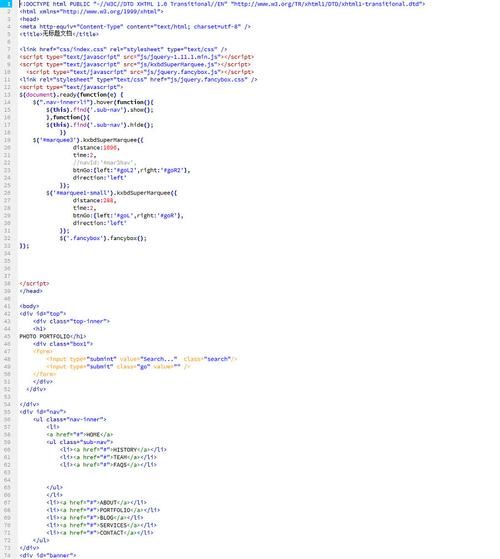
本文发布于:2024-01-26 21:56:32,感谢您对本站的认可!
本文链接:https://www.4u4v.net/it/1706277392884.html
版权声明:本站内容均来自互联网,仅供演示用,请勿用于商业和其他非法用途。如果侵犯了您的权益请与我们联系,我们将在24小时内删除。
| 留言与评论(共有 0 条评论) |